Win10开始菜单任务栏和操作中心显示灰色该怎么办?
来源:Win7之家
时间:2023-07-27 20:58:22 390浏览 收藏
对于一个文章开发者来说,牢固扎实的基础是十分重要的,golang学习网就来带大家一点点的掌握基础知识点。今天本篇文章带大家了解《Win10开始菜单任务栏和操作中心显示灰色该怎么办?》,主要介绍了,希望对大家的知识积累有所帮助,快点收藏起来吧,否则需要时就找不到了!
近期有很多Win10的客户体现,在应用计算机的过程中发觉开始菜单任务栏和操作中心都变为灰色的了,不清楚怎么解决,下边小编就为各位产生简洁的解决方案详细介绍,快看来一下吧!
Win10开始菜单任务栏和操作中心显示灰色该怎么办?
1、进入设置,我们可以见到“操作中心”的按键灰色,并且没法实际操作。解决方案依照下边流程。
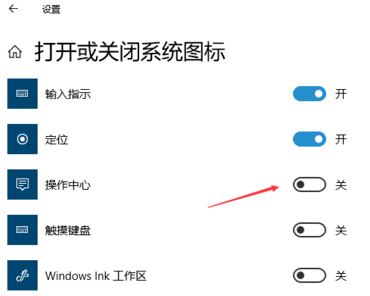
2、点击“开始”-“运行”,或是键盘快捷键“win+R”,随后键入“gpedit.msc”,点明确按键进到当地组策略编辑器。
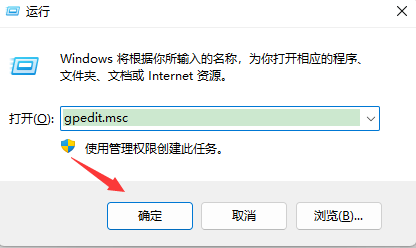
3、进到编辑软件,左边导航栏点击客户配备下的“管理方法模版”,右边点击“开始菜单和任务栏”。
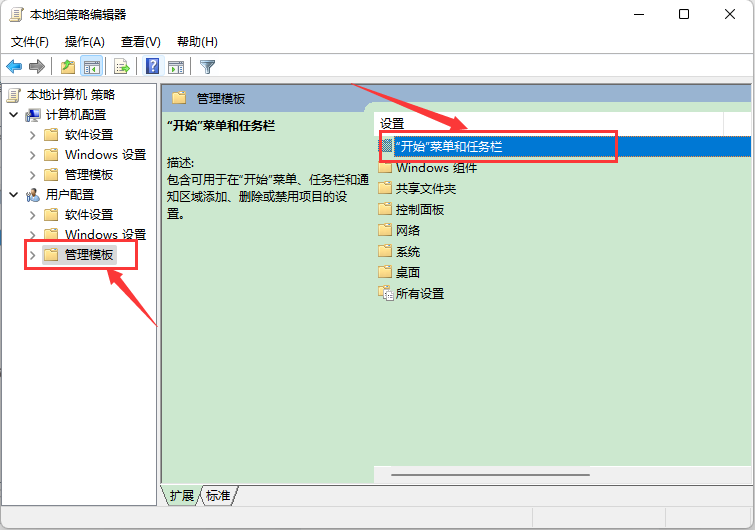
4、随后寻找“删除通知和操作中心”此项,双击鼠标该栏。
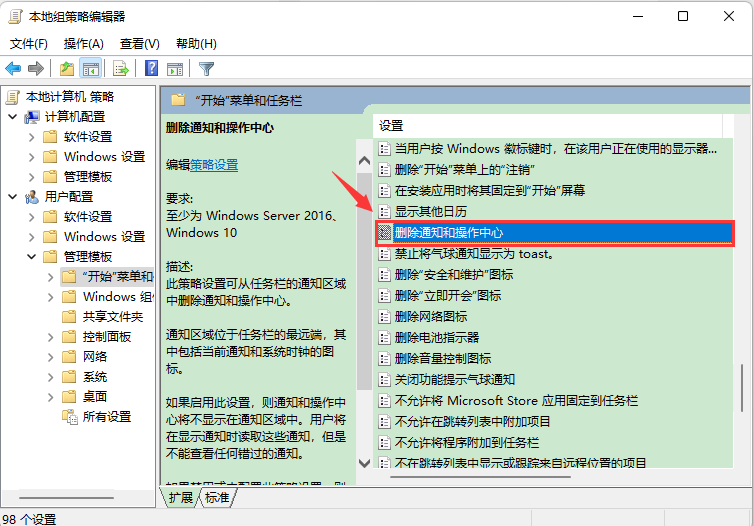
5、这儿的配备,改为“未配置”这以项,挑选好以后点击明确按键就可以。
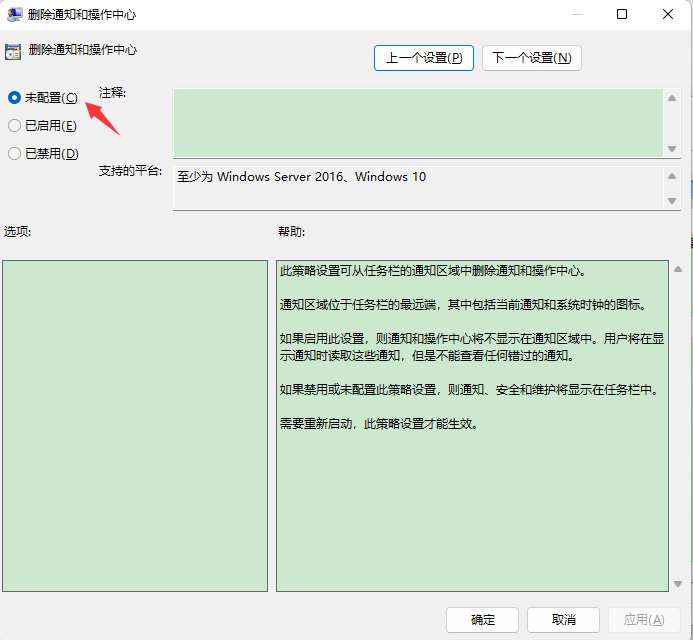
6、随后回到设定对话框,点击“操作中心”按键,就可以实际操作打开了。
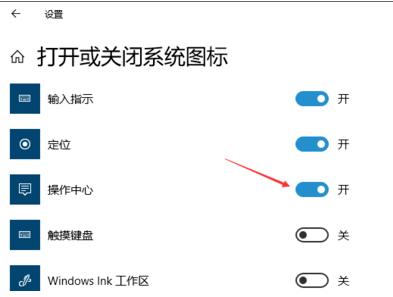
本篇关于《Win10开始菜单任务栏和操作中心显示灰色该怎么办?》的介绍就到此结束啦,但是学无止境,想要了解学习更多关于文章的相关知识,请关注golang学习网公众号!
声明:本文转载于:Win7之家 如有侵犯,请联系study_golang@163.com删除
相关阅读
更多>
-
501 收藏
-
501 收藏
-
501 收藏
-
501 收藏
-
501 收藏
最新阅读
更多>
-
401 收藏
-
488 收藏
-
466 收藏
-
246 收藏
-
343 收藏
-
292 收藏
-
123 收藏
-
387 收藏
-
229 收藏
-
269 收藏
-
464 收藏
-
163 收藏
课程推荐
更多>
-

- 前端进阶之JavaScript设计模式
- 设计模式是开发人员在软件开发过程中面临一般问题时的解决方案,代表了最佳的实践。本课程的主打内容包括JS常见设计模式以及具体应用场景,打造一站式知识长龙服务,适合有JS基础的同学学习。
- 立即学习 543次学习
-

- GO语言核心编程课程
- 本课程采用真实案例,全面具体可落地,从理论到实践,一步一步将GO核心编程技术、编程思想、底层实现融会贯通,使学习者贴近时代脉搏,做IT互联网时代的弄潮儿。
- 立即学习 516次学习
-

- 简单聊聊mysql8与网络通信
- 如有问题加微信:Le-studyg;在课程中,我们将首先介绍MySQL8的新特性,包括性能优化、安全增强、新数据类型等,帮助学生快速熟悉MySQL8的最新功能。接着,我们将深入解析MySQL的网络通信机制,包括协议、连接管理、数据传输等,让
- 立即学习 500次学习
-

- JavaScript正则表达式基础与实战
- 在任何一门编程语言中,正则表达式,都是一项重要的知识,它提供了高效的字符串匹配与捕获机制,可以极大的简化程序设计。
- 立即学习 487次学习
-

- 从零制作响应式网站—Grid布局
- 本系列教程将展示从零制作一个假想的网络科技公司官网,分为导航,轮播,关于我们,成功案例,服务流程,团队介绍,数据部分,公司动态,底部信息等内容区块。网站整体采用CSSGrid布局,支持响应式,有流畅过渡和展现动画。
- 立即学习 485次学习
